где находиться, как добавить, заблокировать номер, как удалить, инструкция
Если кто-то очень часто звонит вам на телефон, то можно перестать отвечать на вызов, отключить звук, но звонок всё равно будет мешать. Решить проблему можно с помощью встроенной в смартфоны функции — «Чёрный список». Таким образом контакт будет заблокирован, а человек не сможет до вас дозвониться.
Что такое «Чёрный список» и для чего используется
«Чёрный список» представляет собой дополнительную функцию, которой снабжены все современные телефоны. С помощью «Чёрного списка» владельцы смартфонов на базе операционной системы Андроид могут защитить себя от звонков хулиганов и неприятных людей, с которыми стараются не общаться, заблокировать звонки разнообразных рекламных агентств, их рассылки.
Заблокировать контакт можно через вашего оператора сотовой связи. В отличие от блокировки через телефон, функция является платной, но она предоставляет больше возможностей. Например, кроме входящих звонков, вы не будете получать оповещений о вызовах указанного абонента, его сообщения.
Как добавить контакт/номер телефона в «Чёрный список» на Андроид
В различных версиях мобильных устройств на базе операционной системы Андроид способ добавления контакта в чёрный список немного отличается. Основные различия в настройках существуют между версиями Android ниже 4.0 и соответственно новых версий выше 4.0.
Добавление в «Чёрный список» на Android ниже 4.0
На Android версии ниже 4.0 номер абонета, который вы хотите заблокировать, должен обязательно находиться в списке контактов на телефоне. В старых версиях операционной системы сначала придётся активировать функцию «Чёрный список» и только потом добавлять контакт:
- Заходим в меню «Настройки».

Заходим в пункт «Настройки»
- Открываем параметр «Вызовы» и находим пункт «Отклонение вызова».

Переходим в пункт «Отклонение вызова»
- Нажимаем на «Чёрный список» и включаем его с помощью одноимённой кнопки.

Включаем чёрный список с помощью одноимённой кнопки
Открываем список контактов. Удерживаем палец до тех пор, пока на экране не отобразится контекстное меню. В списке будет опция «Добавить в чёрный список», которая нам нужна. Указываем того абонента, которого больше не желаем слышать.

Указываем абонента, которого не желаем больше слышать и добавляем в чёрный список
Для того чтобы вернуть всё на место, снова заходим в меню «Чёрного списка» через «Настройки» и убираем галочку, которую ставили ранее.
Добавление в «Чёрный список» на Android выше 4.0
Добавление номер в чёрный список на смарфонах с Android выше 4.0 будет несколько отличаться:
- Открываем список контактов и вызовов.

Открываем список контактов
- Выбираем номер, который хотим заблокировать. В правом верхнем углу контакта находится меню настроек, изображённое в виде трёх жирных точек, расположенных горизонтально. После нажатия отобразится список.

Выбираем контакт, который нужно заблокировать
- Здесь может быть два варианта одной и той же опции: «Блокировка входящего вызова» или «Только голосовая почта» (различается в зависимости от версии ОС). В обоих случаях нам требуется установить флажок напротив надписи, после чего контакт автоматически будет заблокирован.

Ставим галочку и блокируем выбранный контакт
Чтобы вернуть всё обратно, достаточно убрать галочку с пункта «Блокировка входящего вызова» («Только голосовая почта»).
Обратите внимание, что во всех случаях, после блокировки абонента, вы больше не будете получать от него звонков. Тем не менее, каждый раз после звонка заблокированного абонента будет приходить смс-оповещение о времени и дате звонка, также абонент сможет самостоятельно отправлять сообщения на ваш смартфон. Если вас регулярно беспокоит неизвестный номер, например, рекламное агентство, то добавляйте его в контакты и в чёрный список, тогда он не сможет дозвониться.
Видео: как добавить в «Чёрный список» на телефоне Андроид
Настройка «Чёрного списка»
Вернуть контакт в белый список можно разными способами. Чаще всего достаточно проделать ту же самую процедуру, как и при добавлении, только нужно убрать галочку напротив пункта «Включить чёрный список» (формулировка будет отличаться на разных моделях телефонов). К сожалению, стандартные средства смартфонов не позволяют изменять другие параметры, например, указывать конкретную дату, когда до вас нельзя дозвониться, но это можно сделать с помощью дополнительных программ.
Дополнительные программы для блокировки
С программным обеспечением всё немного проще, а пользоваться им могут все владельцы смартфонов на базе Андроид, причём не имеет значения, какая у вас версия телефона. В Play Market’е найдите приложение, которое называется Blacklist. Ключевой особенностью приложения является то, что оно позволяет блокировать не только звонки от абонентов, но и смс-сообщения.
Дл этого нужно будет сделать следующие настройки:
- Запускаем приложение.

Запускаем приложение Blacklist
- Для добавления пользователя в чёрный список заходим в соответствующую вкладку и нажимаем кнопку «Добавить» (располагается в правом верхнем углу, где изображён человечек).

Добавляем контакт в чёрный список приложения
Приложение позволяет блокировать даже нечисловые номера, что будет актуально в тех случаях, когда вам надоедают рекламные компании. Вы всегда сможете просмотреть историю заблокированных звонков и сообщений во вкладке «История» и даже прочитать содержимое смс. Разблокировать абонента можно, выделив номер и нажав на изображение ведра, находящееся в правом верхнем углу.
Видео: работа с программой Blacklist («Чёрный список»)
Ещё один уникальный способ тоже позволяет заблокировать входящие звонки и сообщения от абонентов. Скачайте в магазине приложений антивирус Avast!Mobile Security (не все антивирусы обладают возможностью добавления контактов в чёрный список).
Далее следуйте инструкции:
- Запускаем приложение.
- В выпадающем меню нажимаем на поле «Фильтр sms и звонков».

Нажимаем на «Фильтр sms и звонков»
- Кликаем на кнопку «Создать новую группу».
- В открывшемся окне указываем нужную дату, время, дни недели, когда не хотите получать звонки.
Каким бы способом вы ни воспользовались, каждый заблокированный абонент будет слышать, что номер занят. Отправляемые им сообщения не отобразятся на экране, но посмотреть их всё равно будет можно.
Расширенный функционал настройки чёрного списка присутствует только у дополнительного программного обеспечения. С их помощью вы можете не только заблокировать сами звонки, но и входящие сообщения, просмотреть их содержимое, дату получения и в случае с антивирусом даже настроить дату отключения указанных функций.
Все указанные приложения распространяются бесплатно (есть платные версии с большими возможностями), поэтому любой пользователь может их загрузить и при соответствии параметров телефона и системных требований программы установить на свой смартфон.
Видео: блокировка нежелательных звонков с помощью Avast!Mobile Security
Возможные проблемы и способы их решения
Главное, когда скачиваете и устанавливаете программу, делайте это только с помощью официальных или проверенных источников (Play Market или AppStore)
При использовании чёрного списка может возникнуть одна серьёзная проблема — после добавления человека в чёрный список можно пропустить какое-нибудь важное событие. Если воспользовались дополнительной утилитой, то человек вообще не сможет дать вам знать о нём, ведь заблокируются и входящие сообщения. Также будьте внимательны при наборе номера, когда добавляете контакт в чёрный список, чтобы случайно туда не попал другой человек. Каких-то других серьёзных неприятностей при работе с чёрными списками (особенно встроенными) обычно ни у кого не возникает.
Каждый владелец смартфона на операционной системе Андроид может быстро заблокировать нежелательный контакт. В этом помогут и традиционные средства самой операционной системы, и дополнительные приложения. Если не важно, будут ли приходить смс от заблокированного абонента и не нужно устанавливать определённую время и дату, то пользуйтесь стандартными возможностями. Во всех остальных случаях на помощь придут разнообразные приложения. После блокировки ни звонки от заблокированного абонента, ни смс-сообщения вас беспокоить не будут.
Оцените статью: Поделитесь с друзьями!Как найти черный список в телефоне или где он находится на Android?
Те номера абонентов, которых мы бы не хотели слышать, можно без особых проблем добавить в черный список, после чего они уже не смогут дозвониться. Функция очень полезная, особенно сегодня, когда с телефонным спамом можно справиться только так. Но вот незадача — иногда возникает необходимость удалить номер из черного списка, для чего сначала нужно найти список заблокированных номеров. Как это сделать?
Samsung
Начнем с компании Samsung, так как ее смартфоны — одни из наиболее популярных в мире.
Зайдите в приложение «Телефон».

Далее — три точки в верхней части экрана.

Выберите «Настройки».
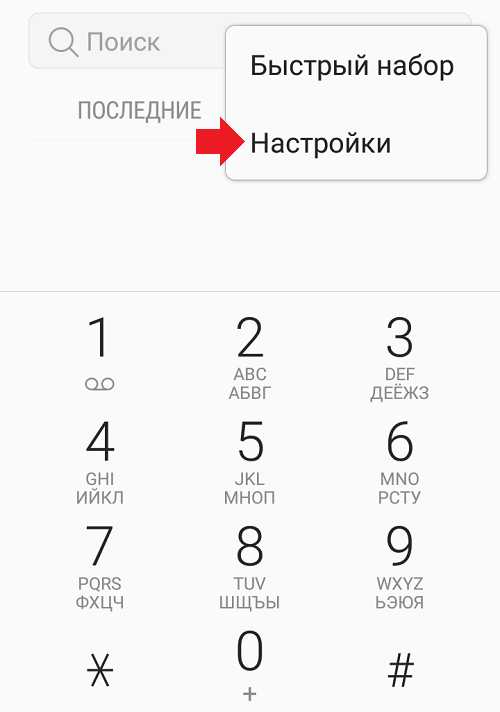
Найдите пункт «Блокировка номеров» и тапните по нему.
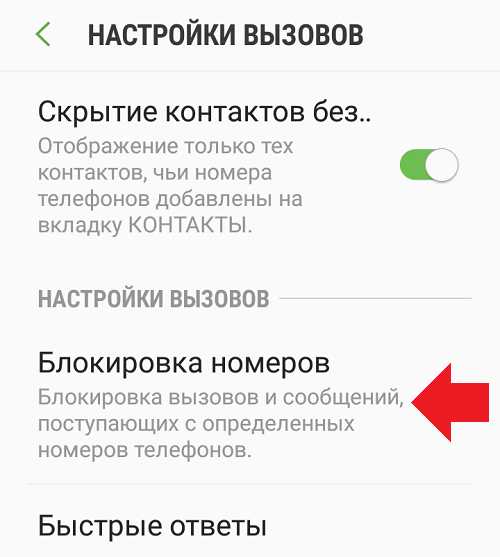
Список заблокированных номеров — перед вами. Для удаления из черного списка нажмите на указанную иконку.
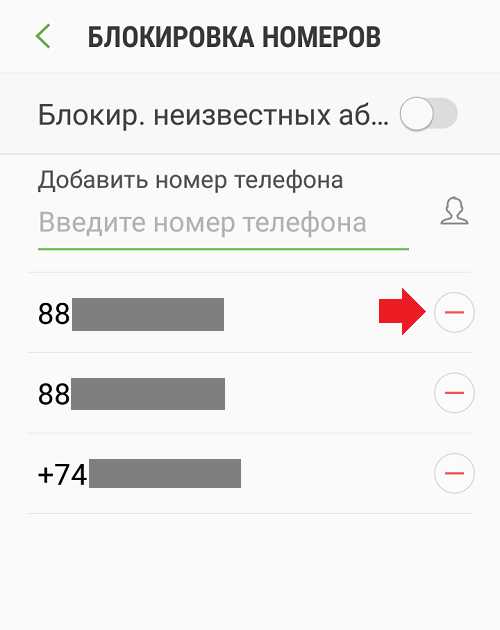
Если все сделано верно, вы увидите соответствующее сообщение.

Xiaomi
Откройте приложение «Телефон».
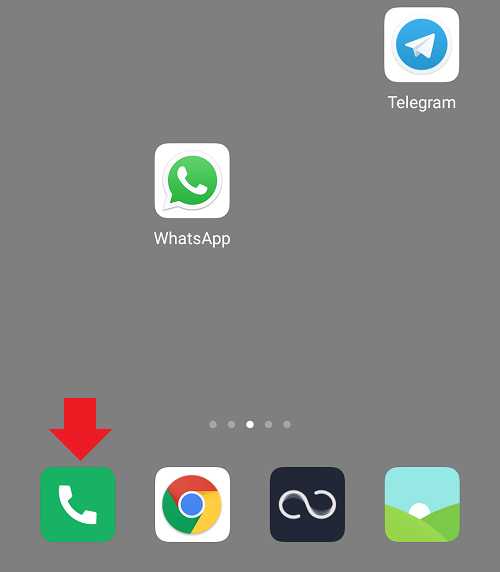
Нажмите на кнопку настроек.
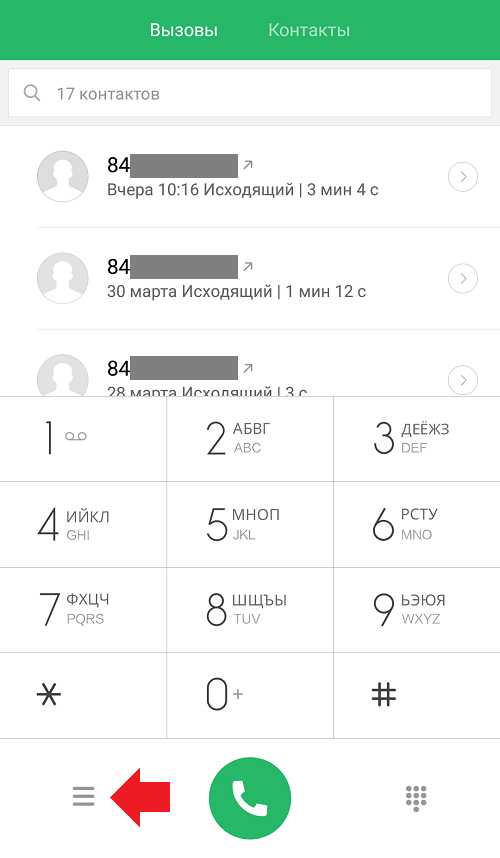
Выберите «Антиспам».
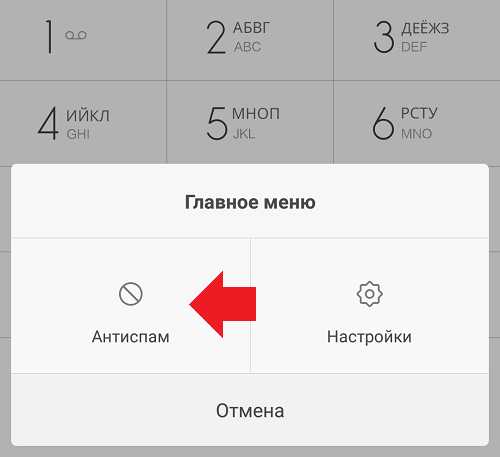
Черный список перед вами.
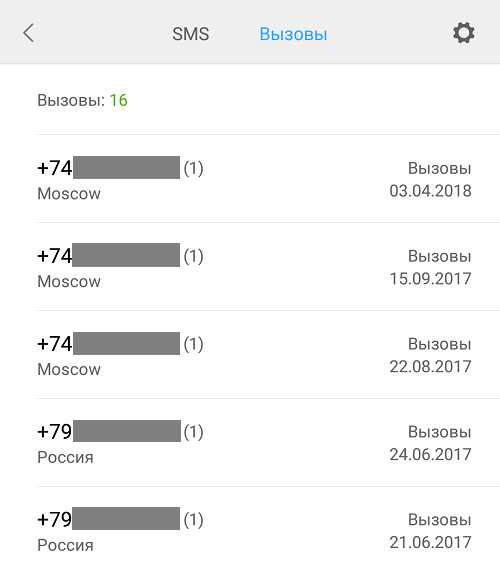
Для разблокировки номера — долгий тап по нему, установка галочки, а затем — кнопка «Разблокировать».
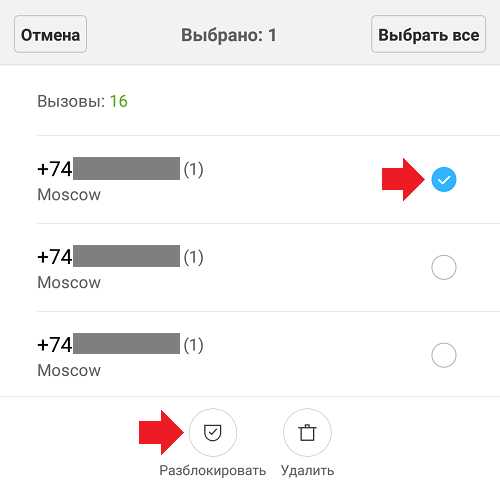
Стоковый Android
Откройте приложение «Телефон».
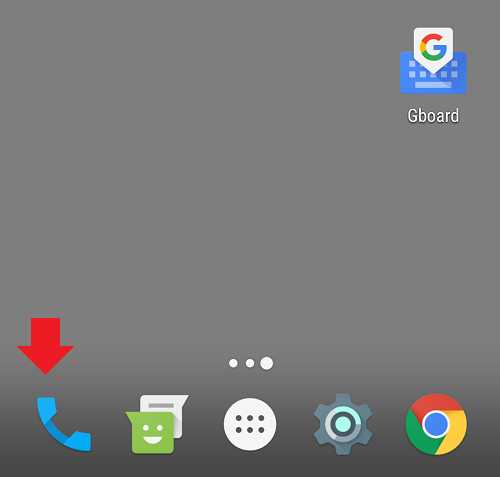
Затем — три точки в верхнем углу и выбор «Настройки» в меню.
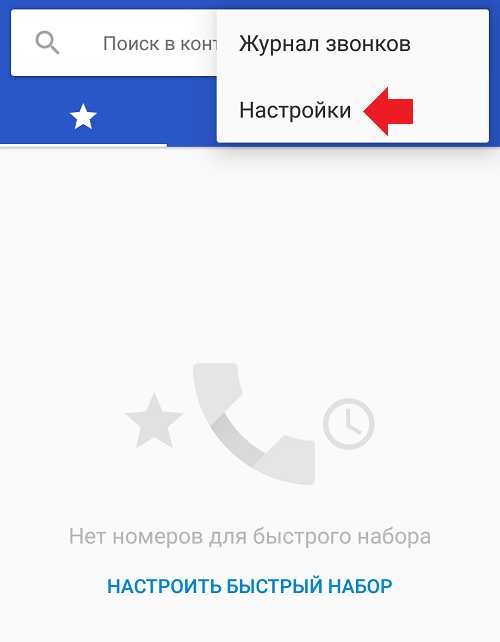
Далее — «Блокировка вызовов».
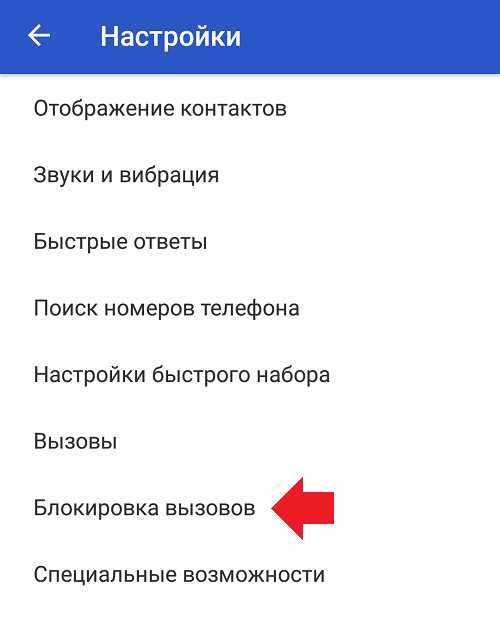
Открылся список с заблокированными номерами.
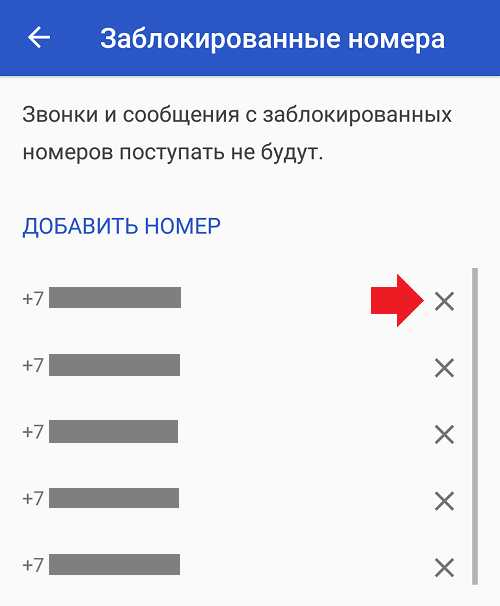
Для их удаления из списка нужно нажать на крестик напротив нужного номера.
siteproandroid.ru
Как на андроиде добавить номер в черный список без программ?
Доброго времени всем! В этой статье я расскажу вам как на андроиде добавить номер в черный список. Пожалуй, каждый сталкивался с ситуацией, когда хотелось сделать свой номер недоступным для определенного номера.
Ранее пользователи были лишены подобной возможности – ни на домашних телефонах, ни на мобильных.
Разработать программу с подобным функционалом представилась возможность лишь с «рождением» смартфонов. Лишь на них те или иные приложения могут функционировать постоянно. В особенности, если аппарат характеризуется существенным запасом памяти, а именно этим отличаются большинство гаджетов с Android. Словом, вы, наверное, поняли, что далее пойдет речь о пополнении черного списка определенным номером на Андроид.
Как это все работает?
Стоит заметить, что на протяжении долгого времени Android не мог похвастаться наличием встроенных систем для блокировки входящих вызовов определенного абонента в автоматическом режиме. В данном плане операционка невероятно напоминала Symbian, в котором с этой целью также применялась самостоятельная программа, а не вмонтированные функции. С релизом же Android 4.2 всё улучшилось. А в 5.1 и 6.0 версиях функционал стал немного шире.
Работа черного списка на Андроид довольно проста. Туда можно добавлять совершенно любые номера. Проще всего вносятся номера, присутствующие в контактной книжке. Кроме того, иногда возможно применять журналы вызовов. Впредь система автоматически будет нажимать на сброс, как только вызов поступает с запрещенного номера. Делается это за один миг, — таким образом, вы даже не будете знать о том, что человек звонил.
Минутку внимания, возможно вам будет интересно узнать почему onedrive не обновляется или как обновить яндекс браузер до последней версии.
Как на андроиде добавить номер в черный список
Естественно, все не может ограничиваться лишь вмонтированным непосредственно в систему списком блокировки. Многие пользователи предпочитают скачивать специальное приложение. Как правило, оно оказывается даже гораздо более функциональным. Однако, прежде всего, внимания заслуживает максимально легкий путь блокирования назойливых звонков.
Итак, пользователям Android 5.0, а также, последующих версий, следует совершать следующие шаги:
- Шаг 1. Откройте ранее установленное приложение под названием «Контакты».
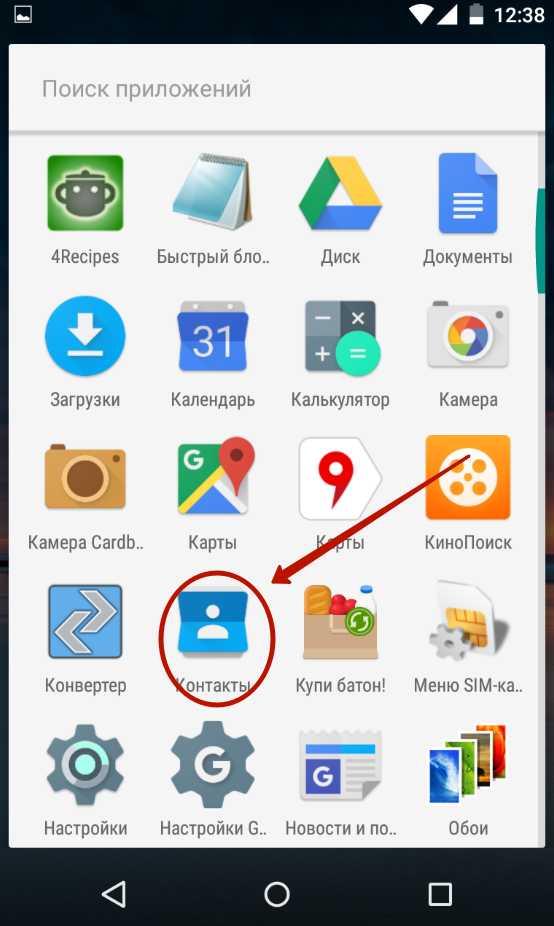
- Шаг 2. Выберите надоедливый контакт, номер которого вы хотите внести в список блокировки.
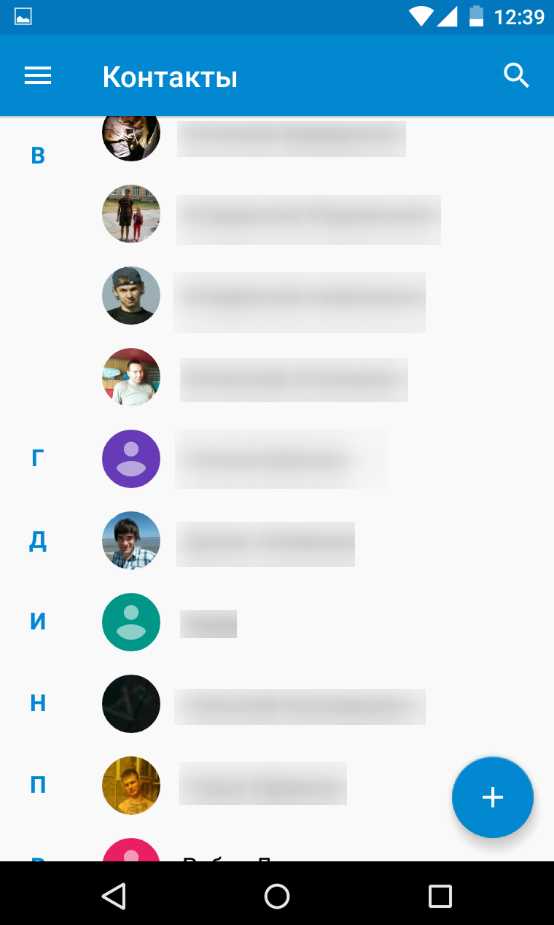
- Шаг 3. Кликните «Редактировать» либо «Изменить». Зачастую ее можно узнать по значку карандаша либо просто найти в правом углу вверху.
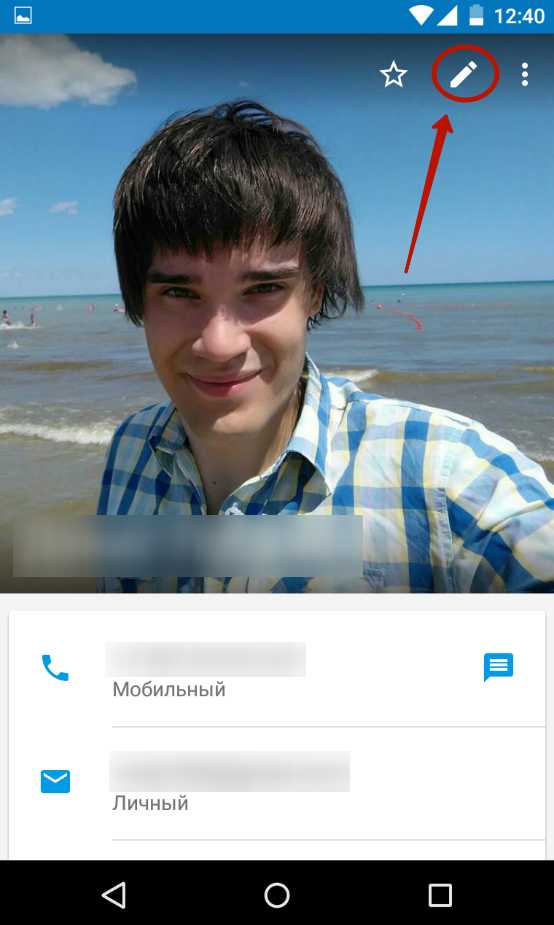
- Шаг 4. Теперь следует кликнуть на троеточие, которое расположено в том же углу справа.
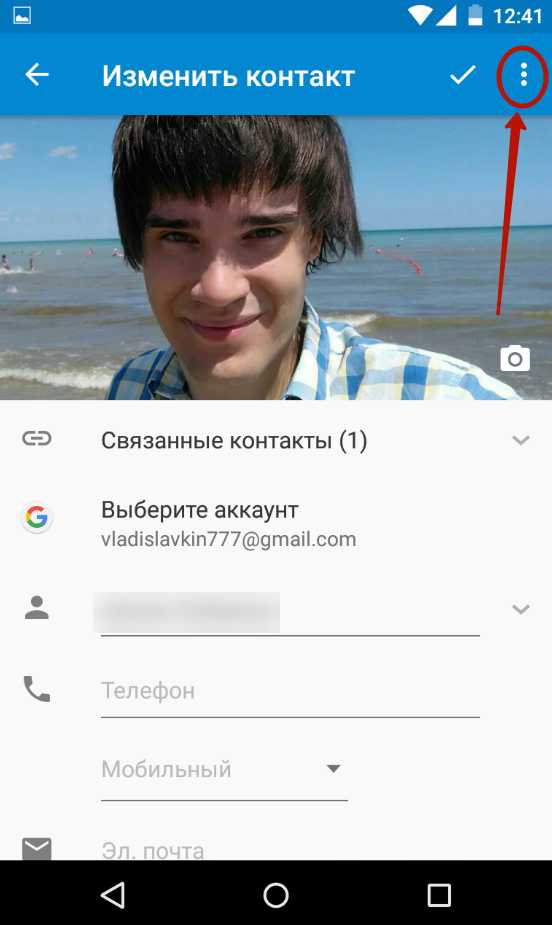
- Шаг 5. Отметьте пункт «Только голосовая почта», поставив галочку напротив него.
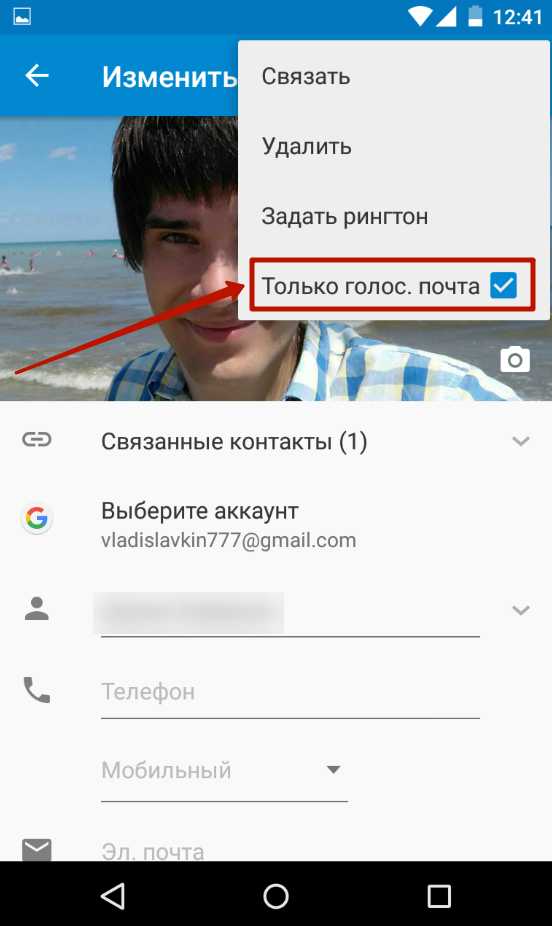
- Шаг 6. Остается лишь нажать на галочку, сохранив, таким образом, внесенные изменения.
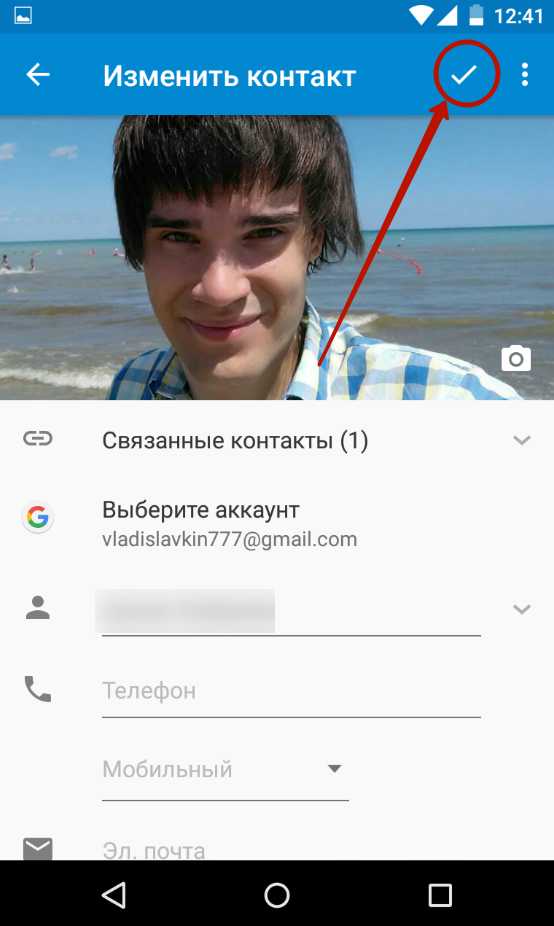
Именно так с легкостью можно пополнять список номеров, владельцев которых вы не желаете слышать. Абонент же на другом конце, будет слышать лишь то, что линия занята. Если это будет необходимо, вы всегда сможете послушать оставленную голосовую почту от того или иного абонента.
Как добавить номер в черный список на гаджетах Samsung
Если ранее была описана инструкция для чистого Android, устанавливаемого на устройства серии Nexus, а также, Android One, далее речь зайдет о реализации данной функции на гаджетах Samsung. Приблизительно схожие действия следует совершить и юзерам смартфонов от иных изготовителей, так как никому из них не хочется усложнять процесс занесения номеров в стоп-список.
Итак, следует выполнить такие манипуляции:
- Шаг 1. Откройте ранее установленное приложение «Телефон», посредством которого вы зачастую осуществляете звонки.
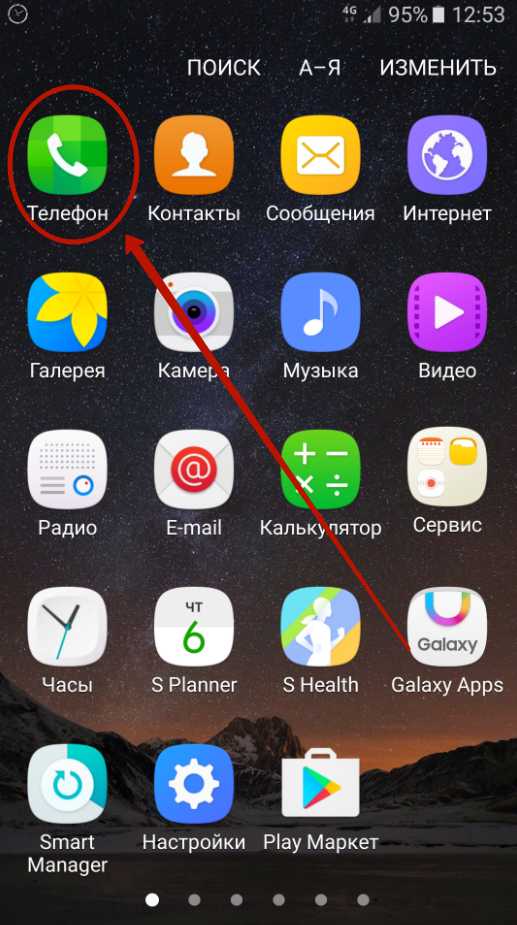
- Шаг 2. Далее перейдите в «Журнал».
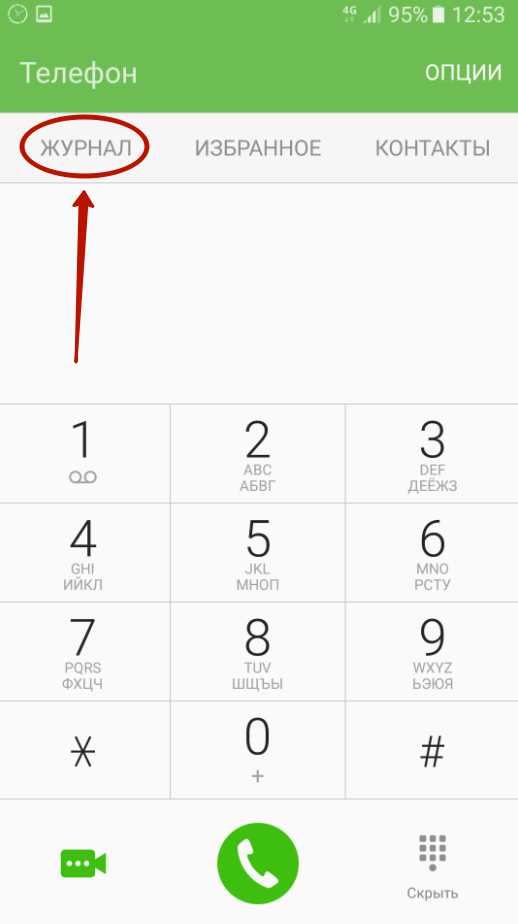
- Шаг 3. Затем кликните на номер, который вы планируете заблокировать.
- Шаг 4. На страничке, которая открылась, следует выполнить легчайшее действие. Нажмите пункт под названием «Опции». На определенных девайсах он может иметь вид троеточия, расположенного вертикально. Так или иначе, располагается он в верхнем углу справа.
- Шаг 5. В контекстном меню выберите пункт «Блокирование/Разблокирование».

- Шаг 6. Перед вами откроется всплывающее специальное окошко. В нём вы и сможете заблокировать данный абонент, выбрав с помощью флажка, что именно вы не хотите больше получать от данного абонента – лишь вызовы или же сообщения тоже. После этого остается лишь нажать кнопку «ДА».
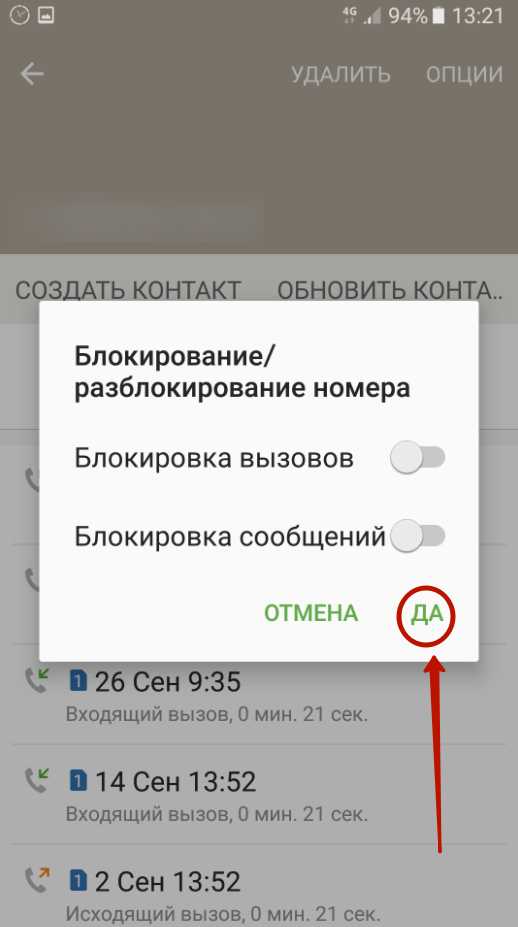
Пожалуй, все. Стоит отметить, что процесс добавления номеров в список блокировки на смартфонах Samsung осуществляется лишь таким образом. В приложении «Контакты» найти пресловутый пункт «Только голосовая почта» не удастся.
Сторонние приложения в помощь
Увы, так или иначе осуществить настройку черного списка посредством операционной системы невозможно. Если смартфону приходится принимать множество нежелательных вызовов, есть смысл установить стоп-лист в форме самостоятельной программы. Отыскать их без особого труда можно в Google Play. Внимания заслуживают такие приложения:
- Черный список — способен блокировать, как звонки, так и смс-ки. Характеризуется легчайшим управлением и способностью в ручном режиме вбивать нежелательные номера.
- Черный список+ — обеспечивает возможность вносить не только тот или иной номер, но также целую группу, когда номера начинаются с определенной цифры. Кроме того, программа радует всевозможными режимами блокирования. PRO-версия отличается наличием функции защиты пароля, а также, отключения уведомлений.
- Блокировщик звонков — характеризуется простым интерфейсом и минимальным набором настроек. Обладает несколькими режимами блокировки, один из которых пропускает звонки исключительно с тех номеров, которые известны системе.
- Не звоните мне — довольно простое приложение, интерфейс которого рассчитан на русскоговорящих юзеров. Благодаря нему, можно оградить себя от звонков с того или иного номера буквально в несколько легких этапов. Для этого следует только посетить «Журнал вызовов», после чего заблокировать номер, звонки с которого вам наскучили. Интересной опцией представленного «Черного списка» выступает база номеров коллекторов, а также, банков. Программа совмещается с большей частью современных гаджетов, включая двухсимочные смартфоны.
Теперь вы знаете как на андроиде добавить номер в черный список без программ, а так же с помощью их. Сами по себе, вышеперечисленные все сервисы не требуют оплаты. Однако большинство из них предоставляют более широкий функционал лишь за определенную плату. Так или иначе, их функции впечатляют намного сильнее, чем черные списки, вмонтированные в различные версии знаменитого Android.
bezkompa.ru
Как в андроиде добавить номер в черный список
Для того чтобы занести в черный список контакт на Android-смартфоне можно воспользоваться двумя способами: сторонними утилитами и средствами самого мобильного устройства. В этой статье мы поговорим именно о втором способе. Если вы не сторонник установки дополнительных приложений, специальная функция смартфона поможет вам избавиться от назойливых собеседников. Правда, не на всех устройствах этот вариант может сработать, но попробовать все равно стоит.Черный список — одна из функций смартфона, позволяющая заблокировать ненужные нам номера. Входящие вызовы заносятся в черный список по-разному. Можно загрузить на смартфон одно из бесплатных приложений и воспользоваться его возможностями. Таких специализированных утилит с опцией блокировки нежелательных телефонных номеров великое множество. Их можно скачать с любого ресурса, но мы рекомендуем вам загружать только проверенные и популярные с официально источника — магазина приложений.
Но сначала попробуйте заблокировать нежелательные контакты с помощью специальной функции, встроенной в мобильные устройства с программным обеспечением Android. Поскольку моделей смартфонов, как и версий платформы, множество, мы рассмотрим разные варианты. Прежде чем приступить к блокировке, убедитесь, что телефонный номер абонента, которого хотите занести в этот черный список, вы сохраняли не на SIM-карте, а в памяти вашего смартфона.
Итак, два способа, простой и более мудреный:
- Этот способ подойдет владельцам Android-смартфонов с операционной системой версии 4.0 и более новой. Откройте телефонную книгу и выберите нужный номер.

Он должен быть сохранен, повторимся, в памяти устройства, а не на SIM-карте. После выбора телефонного номера откройте Меню, кликнув на иконку «три точки» в нижней панели экрана.
Меню откроется, и вы увидите в нем пункт «Блокировка входящего вызова».
Этот пункт и должен быть отмечен галкой. Теперь этот собеседник не сможет вам позвонить, так как его телефон заблокирован специальной функцией. Чтобы удалить контакт из черного списка, просто снимите галку. Вот таким простым способом можно блокировать нежелательные контакты и не принимать входящие вызовы. - Этот вариант подходит владельцам Android-устройств с программным обеспечением более старых версий, ниже 4.0. Откройте «Настройки».

Кликните на пункт «Вызовы». В открывшемся меню выберите «Все вызовы», а затем нажмите пункт «Отклонение вызова».
Теперь нам нужно найти «Черный список» и кликнуть на кнопку «Добавить».
Следующий пункт «Включить черный список» должен быть отмечен галкой.
Нажимаем на кнопку «Создать черный список».
Но это еще не все. Выполнив все шаги, открываем «Контакты» телефонной книги и нажимаем на «Меню».
Для вызова меню кликните на номер телефона и задержите палец до его появления. Когда меню появится, отметьте галкой пункт «Добавить в черный список».
Или выберите из появившегося списка контактов.
И выставьте галочки на тех номерах, которые желаете заблокировать.
Для отмены блокировки контакта снимите галку.
pc-helpp.com
Порядок добавления номера телефона в черный список — Всё об Android
Операционная система «Андроид» имеет широкий функционал, при этом позволяет избавляться от нежелательных звонков. Блокировка может быть выполнена несколькими способами. Большинство современных устройств на системе android могут занести телефон в черный список при помощи стандартного интерфейса. Аналогичные действия также можно выполнить благодаря сторонним приложениям.
Черный список и его применение
Блокировка звонков может понадобиться в тех случаях, если вас достали мошенники, агенты по продажам какой-либо продукции или просто люди, с которыми вы не хотите общаться. Они могут совершать вызовы в самые неподходящие моменты, а также занимать линию, соответственно, вы можете пропустить действительно важный звонок.
Запрет определенных звонков и смс поможет вам раз и навсегда избавиться от спама, а также неизвестных номеров. В зависимости от модели телефона, в черный список можно добавить 100 и больше абонентов.
Используем стандартный интерфейс
Не знаете, как добавить в свой смартфон черный список на «Андроиде»? Здесь достаточно выполнить несколько простых действий в настройках контактов. Чтобы добавить контакт в черный список, выполните последовательно действия следующей инструкции:
- Перейдите в журнал вызовов на вашем гаджете.
- Найдите необходимый номер. Для блокировки контакта выделите его, а затем вызовите функциональное меню.
- Нажмите на строку «Добавить в черный список».

После блокирования абонент не сможет вам дозвониться. Блокиратор будет постоянно сбрасывать его. На некоторых устройствах добавить в чс можно только того абонента, который уже сохранен в контактах.
Возникает такая ситуация, когда номера нет в списке звонков. И как поставить абонента в черный список в этом случае? Его можно добавить вручную. Для этого вам необходимо выполнить следующие действия:
- Зайдите в общие настройки своего телефона.
- Найдите раздел «Настройки вызовов» или аналогичный. Названия могут варьироваться.

- Перейдите в подменю «Отключение вызова».

- Выберите пункт «Черный список», а в правом верхнем углу нажмите на значок «+».

После этого вы сможете добавить нового абонента. В этом же меню вы сможете посмотреть каждого заблокированного человека. На телефонах «Самунг», например, в список можно включить до 100 номеров. После этого прямая адресация будет невозможна, и человек к вам никогда не дозвонится.
Использование вспомогательного софта
Если по каким-либо причинам у вас не получается непосредственная блокировка с помощью настроек, вы можете скачать специальные приложения. Они способны управлять входящими и исходящими звонками, а также могут скрывать номер.
Популярной программой является Call Blocker, скачать которую вы можете в официальном магазине Google Play. Приложение распространяется абсолютно бесплатно. Пользователи могут создать «белый» и «черный» списки, а также выбрать один из возможных способов блокировки. Программа имеет интуитивно-понятный интерфейс, а также постоянно обновляется разработчиками. Представленное приложение также отвечает на вопрос, как заблокировать СМС?

Огромный функционал предлагает программа Calls Blacklist. Блокирующее приложение на свой смартфон можно скачать бесплатно, но в нем будет присутствовать реклама. С помощью Calls Blacklist вы заблокируете:
- Неизвестные номера.
- Контакты, начинающиеся с определенных цифр.
- SMS с буквенно-цифровыми номерами.
Если кто-то решил скрыть свой номер, а затем позвонить вам, вы все равно сможете заблокировать этого абонента. Приложение позволяет сделать расписание, когда будет активна блокировка.
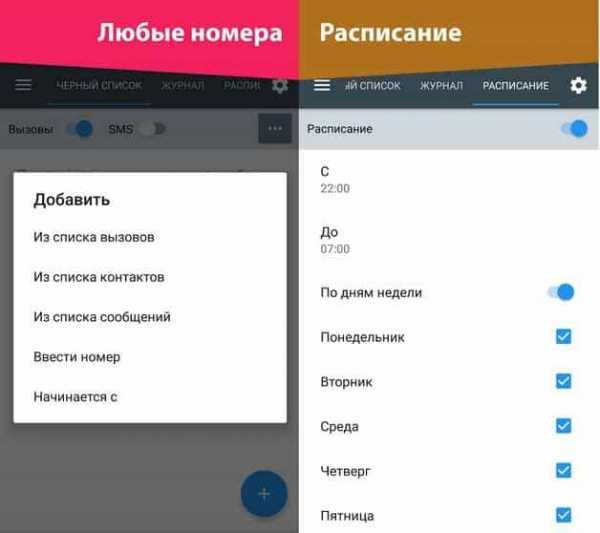
Альтернативными являются приложения Mr. Number-Block calls & spam и «Блокировщик звонков» от AndroidRock.
Помощь оператора
Есть еще один способ, как заблокировать номер телефона. Обратитесь к вашему оператору. Каждый сотовый провайдер предлагает подобные услуги, благодаря которым вам больше не придется принимать звонки от надоедливых людей. Эта услуга актуальна в тех случаях, когда у вас огромный список нежелательных людей, при этом внести всех с помощью приложения или стандартных настроек просто невозможно.
Отличительной особенностью данного способа является то, что телефон не сбрасывает нежелательного абонента, а выдает сообщение, в котором говорится о блокировке. Выполнить блокировку можно как с помощью специальных комбинаций, так и через сайт. Для «МТС» на официальном ресурсе имеется соответствующий раздел.
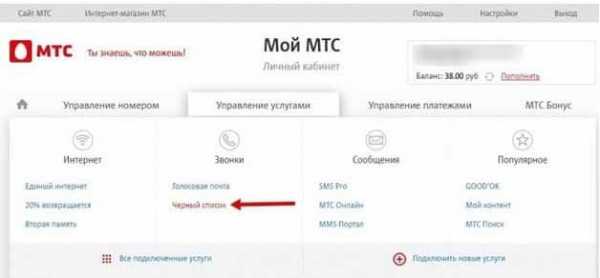
За пользование услугой у вас ежедневно будет сниматься определенное количество денег со счета. Однако это незначительная плата за ваше спокойствие. Аналогично вы можете активировать подобную услугу у операторов сотовой связи «Билайн» и «Мегафон».
Теперь вы знаете все способы, как заблокировать на «Андроиде» нежеланный номер. Это самый эффективный способ избавиться от спама и навязчивых людей.
Пожаловаться на контентpoandroidam.ru
Как написать знак корня на клавиатуре?
Вам часто звонят рекламодатели и навязывающие различные услуги или товар непонятные личности? Хватит это терпеть! Для них такая работа обыденность — «холодные звонки». Способ нащупать потенциального клиента. Для нас — стресс, трата времени на разговор и нередко порча настроения. Как быть? Добавить в чёрный список и заблокировать входящий номер телефона навсегда. Благо на Андроид это сделать довольно-таки просто.
Большинство Android-телефонов имеют встроенный инструмент для блокирования определённого номера. Производители часто используют собственные разработки для фирменных пользовательских интерфейсов, как у Samsung, ASUS, Lenovo, LG и других моделей смартфонов.
Поэтому данная процедура может отличаться на вашем конкретном устройстве. То есть способ заблокировать входящий номер зависит от модели телефона и будет отличаться у вашего друга, тёти, мамы, дяди, папы, брата и так далее.
Но есть хорошие новости. Вам не нужно разбираться в каждой прошивке и изучать устройство Android, чтобы всем родственникам и знакомым добавить надоедливый номер телефона в чёрный список. Достаточно понять логику, где спрятана данная функция в любой версии Android! И вот, что понадобится.

1. Прежде всего, вы можете воспользоваться услугой чёрного списка у своего оператора мобильной связи (иногда даже она осуществляется в рамках Андроид-приложения).
2. В стоковой неизменённой версии Android, как на Nexus 6P или Nexus 5X, выберите меню с последними входящими звонками и длительным нажатием на нужный номер зайдите в дополнительное меню и выберите «Блокировать номер».
3. В приложении, отвечающем за звонки, нажмите на иконку с тремя точками (настройки), наберите нежелательный для входящих звонков номер и нажмите кнопку «блокировка вызовов».
4. Если ничего этого невозможно сделать, то следуйте инструкциям ниже.
1. Откройте Андроид-приложение для звонков и выберите номер для блокировки.
2. Нажмите «Далее» и добавьте его в Auto-Reject List (список автоматического сброса).
3. Изменить данный режим можно в настройках автоматического отклонения вызовов.

1. В Андроид-приложении для звонков нажмите иконку с тремя точками (Настройки).
2. Выберите «Настройки вызовов» и «Отклонение вызовов».
3. Нажмите на иконку «+» и наберите желаемый для блокировки номер телефона.
1. В приложении «Телефон» нажмите на иконку с тремя точками (Настройки).
2. Выберите иконку с человечком.
3. Нажмите на иконку «+» и наберите номер телефона для блокировки.
1. В Андроид-приложении для звонков нажмите и удерживайте нежелательный номер телефона.
2. Выберите опцию «Блокировать» и нажмите «Ок».
3. Для дальнейшей настройки используйте приложение People.

Как видите, общий принцип сводится к работе с Андроид-приложением «Телефон». Поэтому, если в нём отсутствует возможность внести в чёрный список определённый контакт или номер, то попробуйте его заменить на альтернативное приложение с расширенной функциональностью.
Когда нет желания ничего менять ради одного или двух назойливых номеров, лучше установить специальный блокиратор из Google Play Маркет. Таких приложений очень много. Но при минимуме нагрузки на систему и максимуме пользы вам лучше всего скачать следующие блокировщики вызовов для Андроид.
• Mr. Number
Три режима работы: со сбросом звонка (блокировка вызова), голосовой почтой (для поддержки связи) и исключением (такие контакты никак не блокируются).
• Call Blocker
Многофункциональный блокировщик с использованием SMS и звонков, различных опций и настроек.
• Calls Blacklist
Простое и лаконичное приложение для добавления в чёрный список контактов из вашего списка, номеров телефонов вручную или из журнала вызовов.
hitech.buyon.ru
Черный список на телефоне с Android. Добавить в черный список вызовы и смс.
Черный список на телефоне с Android. Добавить в черный список вызовы и смс.
‘; }Добавить в черный список номер телефона на системе Android.
- Добавить номер телефона в черный список, запретив тем самым надоедать вам звонками и смс. Можно разными способами проделать данный метод: 1.) Позвонить своему оператору или узнать команду добавления номера в черный список. Но здесь есть некоторое но, ограниченный количеством номеров список и не удобства набирания команд. 2.) Этот способ куда приятнее и не ограничен количеством номеров, все настройки находятся у вас на телефоне, не надо не куда звонить не что узнавать по поводу добавления номера. Добавление в черный список при помощи утилиты для системы Android, самый надежный и лучший способ(простой), о кроме внесения нежелательных номеров из списка вызовов или телефонной книжки, можно настроить на внесение закрытых номеров. Программа называется «Черный список» устанавливается из Google Play одним нажатием, ссылка для скачивания будет в самом низу обзора.
- Для того чтобы добавить номер телефона в черный список заходим в программу и на вкладке «черный список» нажимаем в левом нижнем углу крестик, далее откроется меню выбора, откуда будем добавлять контакт из телефонной книги, журнал звонков, набрать номер вручную. Все очень просто, выбрав на ваше усмотрение откуда добавлять, выбираете номер или водите вручную и нажимаете галочку в левом нижнем углу подтверждая выбор. На этом все, выбранный номер не когда вам не дозвониться, а когда он будет вам набирать то после первого гудка ево попросят оставить сообщение как это делает оператор когда абонент не доступен, но гудки будут идти. Собственно звонящий точно не поймет в чем собственно дело, толи вы не доступны но гудки идут, толи доступны но говорит оператор оставить сообщение. Помимо этого можно добавить все закрытые номера или начинающиеся на первые цифры. Скажем если вы не хотите чтоб к вам звонили Московские номера проживая в СПб. Программа замечательна тем что проста и смое главное выполняет свои требования без ошибок, можно настроить уведомления для вас, звонил заблокированный абонент или прислал смс, но можно наоборот чтоб совсем вас не тревожить. Программа работает со всеми версиями Android и не заменима в тех случаях когда вам надоедают звонками. Ниже посмотрите видео обзор и вам станет все более понятней :
Черный список, внесение контакта или входящего звонка:
Перейти Google Play скачать программу Черный список.
Перейти скачать с Яндекс диска.
helpsetup.ru

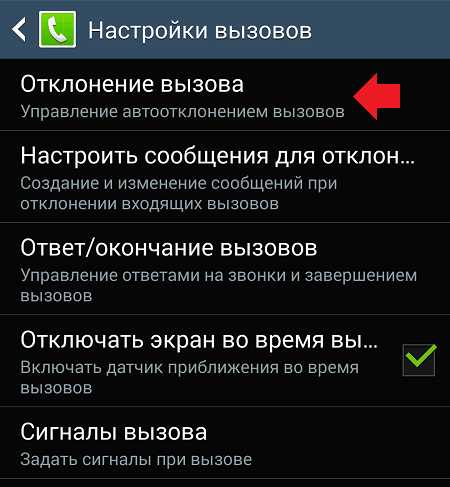

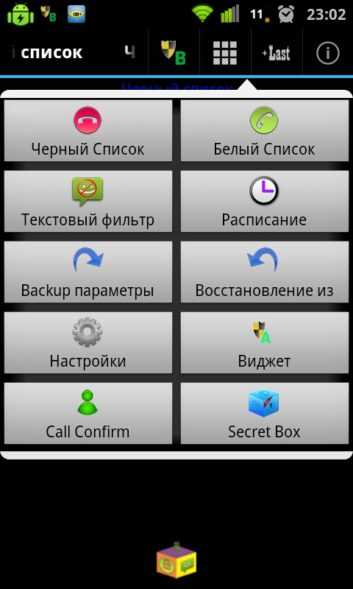
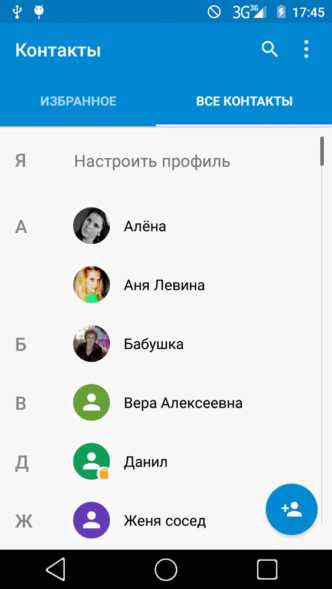

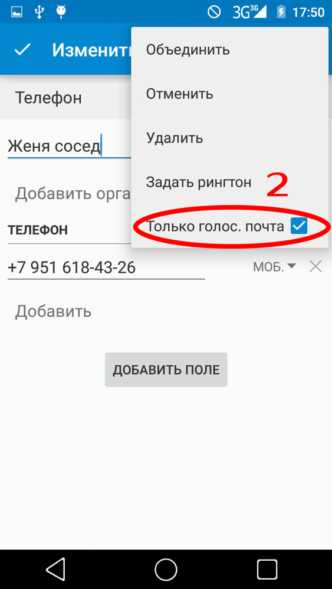
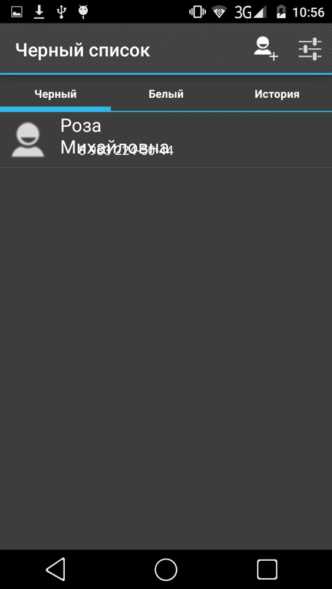

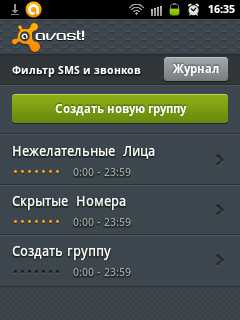
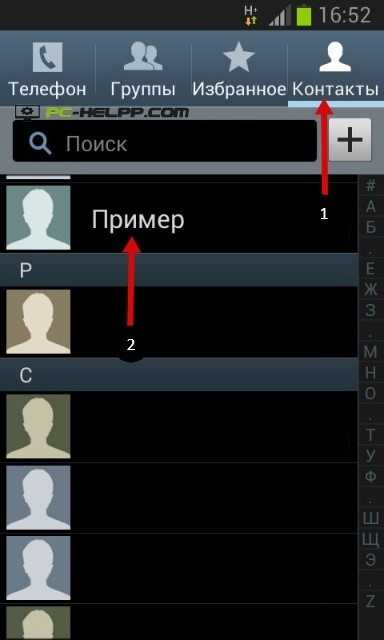
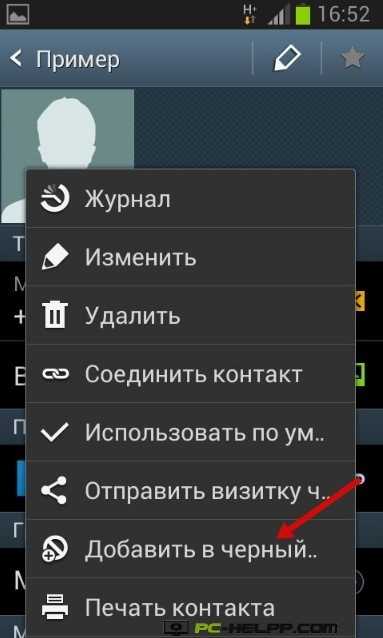


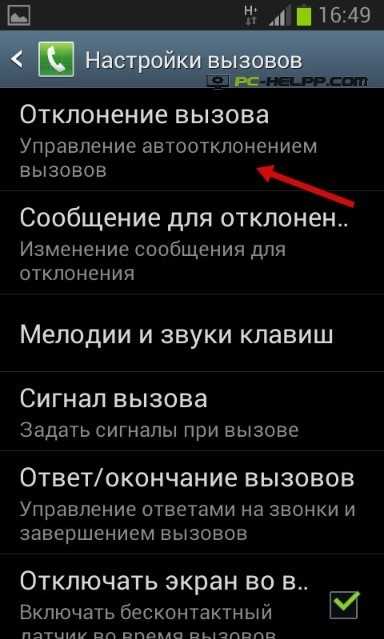
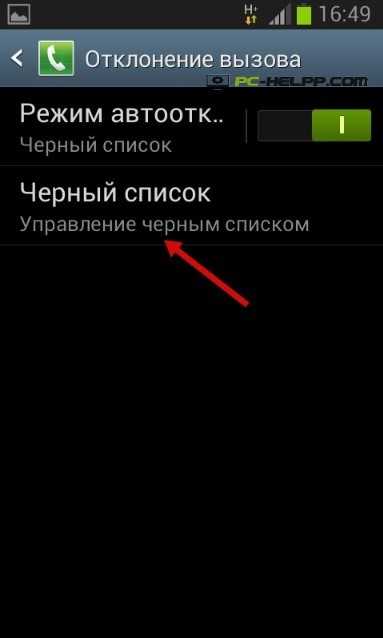
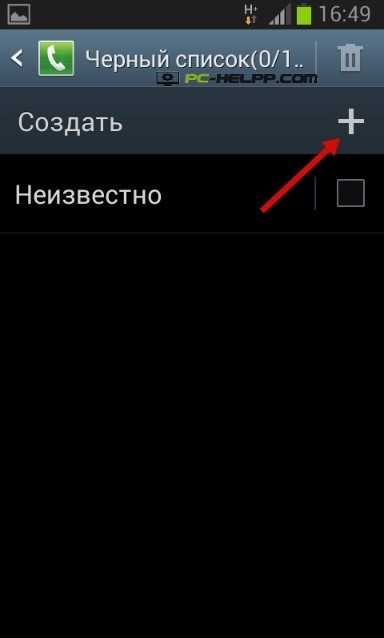
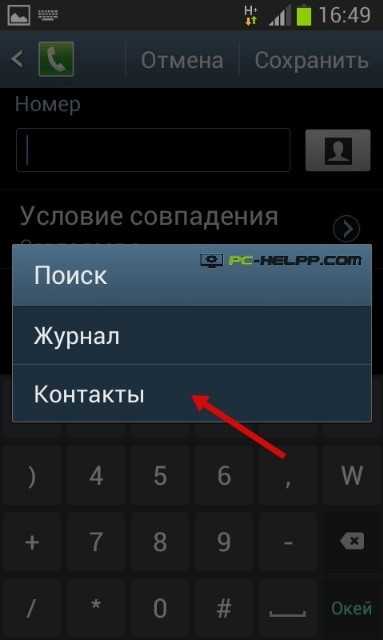
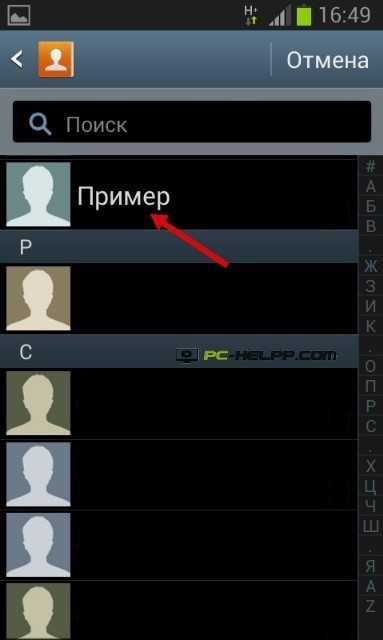
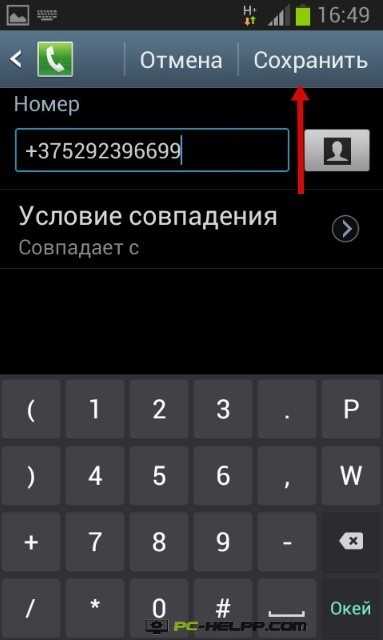




Ваш комментарий будет первым